Компания Apple, не просто так стала популярным брендом. Конечно, сейчас это уже нечто большее, чем просто смартфон или компьютер. Это часть имиджа. Но в начале, айфоны полюбили за техническую начинку. В каждой новой модели, было что-то интересное. Через какое-то время, конкуренты копировали технологию, но на тот момент готовилась к выходу очередное обновление.
Частый выход новых версий, конечно, говорит о планомерной работе инженеров, однако неудобно пользователям. Приходится каждый раз настраивать все с чистого листа. Однако разработчики решили этот вопрос, сделав перенос данных быстрым и с минимумом действий от клиента:
Перенос данных через iCloud.
Это облачный сервис от компании Эпл. Он автоматически появляется на каждом аккаунте. Синхронизируется на всех устройствах, привязанных к одному аккаунту.
Если не меняли настройки — копия всех ваших данных автоматически сохраняется на сервере. Однако перед началом, лучше создайте вручную (пункт “резервная копия” в приложении). На копирование уйдет до 10 минут, в зависимости от скорости вашего интернет-соединения.
МАГИЯ APPLE — СТАРЫЙ IPHONE ➡️ НОВЫЙ IPHONE . Перенос ДАННЫХ, ФОТО, КОНТАКТЫ, СМС..
Итак, у нас есть свежая, резервная копия, можно начинать:
- Выключаем старый айфон, больше он нам не понадобится.
- Можно переставить сим карту (если используете стандартные пластиковые)
- Включаете новый. На экране появятся инструкции: выбор языка системы, страну регистрации, включение геолокации, подключение к обнаруженным сетям Wi-Fi.
- Дождитесь экрана Программы и данные”. Здесь у вас несколько вариантов. Выбираем меню восстановления копии из облачного хранилища”.
- Дальше вас попросят об идентификации. Введите свой Apple ID, пароль.
- Внимательно прочитайте условия соглашения. Если вас все устраивает — принимаете их (кнопка принять)
- Потребуется несколько минут, чтобы система проверила статус пользователя.
- На экране появятся данные о сохраненных копиях. Выбираете самую последнюю (по дате создания).
- Теперь остается только ждать окончания процесса. Длительность зависит от скорости соединения.
- По завершении, айфон перезагрузится.
- На этом все закончено. Можете начинать пользоваться.

Перенос данных через iTunes.
Этот вариант интересен в первую очередь, привязкой к интернету компьютера.
Перед началом переноса: Отвяжите все подключенные к айфону устройства. Включая Apple Watch. Выключите 2-х факторную аутентификацию, иначе при подтверждении на новом устройстве могут появиться проблемы. Теперь можно приступать:
- Обновите версию программы iTunes на ПК. Всегда используйте только последние версии.
- Если вы не используете эту программу — скачайте с сайта Apple (есть версия под Windows)
- Подключаем старый айфон к компьютеру с помощью кабеля USB. Лучше использовать фирменные кабеля, или качественные с хорошей пропускной способностью.
- После запуска программы, вы увидите подключенный смартфон.
- Нажмите на значок с изображением смартфона.
- Теперь вам нужна секция “обзор”. Там находим “этот компьютер”.
- Выбираем пункт создать резервную копию”. Шифровать локальные данные или нет — ваш выбор, но поскольку много личной информации — рекомендуется включить шифрование. Если вы выберите незашифрованную часть — пароли и другие конфиденциальные данные не переносятся в устройство. Придется вписывать все заново.
- Резервная копия будет создана за несколько минут.
- После завершения, можете выключить телефон, отсоединить от компьютера. Больше он не потребуется.
Теперь надо перенести скопированные данные на новое устройство:
- Включаете смартфон, и делаете все то же самое по инструкции, как в предыдущем пункте.
- Когда дойдете до раздела “программы и данные”, выберите пункт “восстановление копии из iTunes”.
- Подключите смартфон к ПК, с помощью кабеля.
- Программа iTunes автоматически определит новый смартфон.
- Выбираете раздел “восстановить из копии”.
- Отмечаете копию, созданную ранее.
- Запустится копирование в телефон. Это достаточно долгий процесс. Займет не менее 10 минут. Все зависит от используемого объема.
- По завершении на экране увидите соответствующее извещение. После этого можно отсоединить кабель
- Завершите процесс настройки на телефоне.
- В конце он так же попросит перезагрузить систему.
- После включения — можете пользоваться.

Копирование с помощью “быстрого переноса”.
До 11 версии айфона, эти два варианта оставались единственными доступными для переноса информации. Но Эппл не считалась бы любимой пользователями, если бы не придумывала что-то новое.
В 11 версии компания добавила функцию быстрое начало”. Цель — упростить перенос данных на новые модели. В новой версии вам уже не нужна копия из облачного хранилища. Вообще связь с сервером не понадобится. Информация передается напрямую.
При этом, функция работает так же на iPad.
Схема действий не отличается:
- Прежде всего, переносим сим-карту в новый смартфон. Тут не важно, будет это тот же кусок пластика или новая копия.
- Процедура возможна только на новом, не активированном, не подключенном смартфоне. Если вы уже включили активацию — сбросьте все настройки на начальный уровень. (в меню настройки выбираете пункт сброс и удаление всех данных).
- Включите модуль радиосвязи. Блютуз должен быть активен на всем протяжении переноса данных.
- Процесс можно ускорить, если соедините смартфоны кабелем
- Также обновите версию ПО до актуальной.
- Отключите двухфакторную аутентификацию аккаунта, если у вас нет еще одного доверенного телефона для проверки. Данная функция будет недоступна во время переноса
- Включаете новый айфон и держите его рядом с “донором”.
- На экране старого айфона появится меню быстрое начало”. Первым будет вариант, настройки основываясь на Apple id этого телефона. Оно нам как раз нужно.

Подробное видео с описанием действий при переносе данных:
Источник: protabletpc.ru
Перенос данных со старого устройства iOS на новый iPhone, iPad либо iPod touch с помощью Finder или iTunes
В этой статье описывается процедура переноса данных и приобретенного контента на новое устройство из резервной копии, созданной с помощью Finder или iTunes.
Если ваша резервная копия не зашифрована, данные приложений «Здоровье» и «Активность» с устройства iOS или часов Apple Watch перенесены не будут.
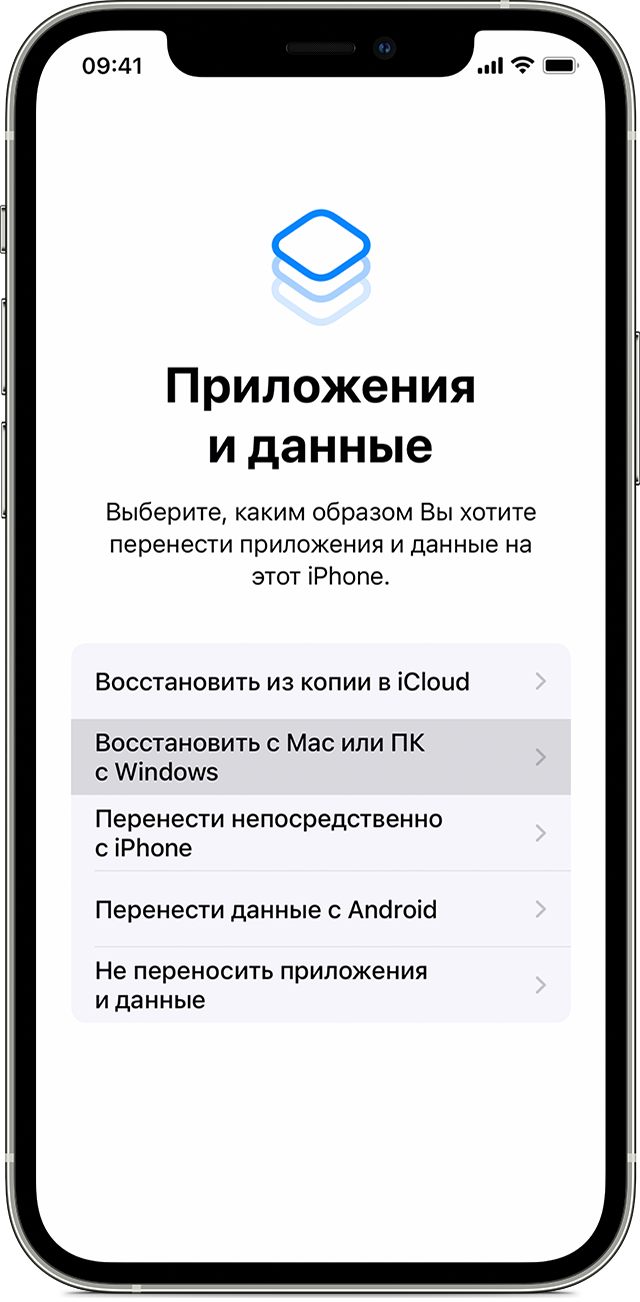
Перенос резервной копии на новое устройство
- Включите новое устройство. Должен появиться экран приветствия. Если новое устройство уже настроено, необходимо стереть данные на нем, а затем выполнить указанные действия.*
- Следуйте инструкциям до появления экрана «Приложения и данные», а затем нажмите «Восстановить с Mac или ПК с Windows».
- Подключите новое устройство к компьютеру, на котором была создана резервная копия данных с использовавшегося ранее устройства.
- Откройте iTunes или окно приложения Finder на компьютере и выберите устройство. Возможно, вам будет предложено сделать устройство доверенным.
- Выберите «Восстановить из копии». Затем выберите резервную копию. Убедитесь, что она выбрана правильно, проверив дату создания и размер. Узнайте, что делать, если вам предложено обновить iOS или iPadOS до более поздней версии.
- Если необходимо восстановить данные из зашифрованной резервной копии, при появлении соответствующего запроса введите пароль.
- Дождитесь окончания процесса восстановления, после чего выполните оставшиеся этапы настройки на устройстве iOS или iPadOS. По возможности не отключайте устройство от сети Wi-Fi и от источника питания после настройки. Это позволит автоматически загрузить на него фотографии, музыку, приложения и другие материалы из iCloud.
* Чтобы удалить данные с устройства под управлением iOS или iPadOS 15 либо более новой версии, нажмите «Настройки» > «Основные» > «Перенос или сброс [устройства]» > «Стереть контент и настройки». В iOS или iPadOS 14 либо более ранней версии нажмите «Настройки» > «Основные» > «Сбросить» > «Стереть контент и настройки». При этом все данные на устройстве будут стерты. После стирания данных устройство перезапустится и появится экран приветствия.
Источник: support.apple.com
Как перенести приложения с одного iPhone на другое устройство iOS
Там может быть много причин, по которым вам нужно переносить приложения с iPhone на другой, Например, когда вы покупаете новый iPhone, миграция приложений является большой проблемой. Эта статья рассказывает вам методы 5, чтобы сделать это быстро.
Имейте в виду, что миграция приложения успешна только при трех условиях. Во-первых, приложения все еще присутствуют в App Store. Более того, приложения совместимы с целевым iPhone. Теперь вы можете следовать нашему руководству по переносу приложений между iPhone.
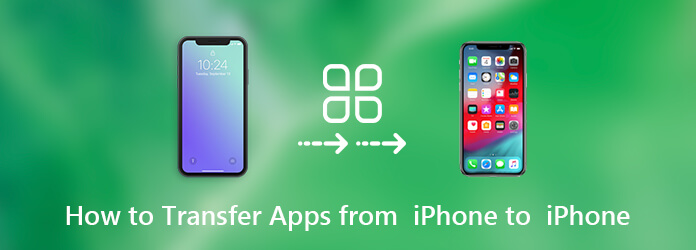
- Часть 1: перенос приложений с iPhone на iPhone через App Store
- Часть 2: перенос приложений на новый iPhone с помощью iTunes Backup
- Часть 3: перенос приложений с iPhone на iPhone через iCloud Backup
- Часть 4: перенос приложений на новый iPhone с помощью быстрого запуска
- Часть 5: Передача данных приложения между iPhone с AnyMP4 iPhone Transfer Pro
- Часть 6: Часто задаваемые вопросы о переносе приложений с iPhone на iPhone
Часть 1: перенос приложений с iPhone на iPhone через App Store
По умолчанию App Store является единственным способом установки новых приложений на iPhone или iPad. Фактически, это также может помочь вам перенести приложения на новый iPhone через ваш Apple ID.
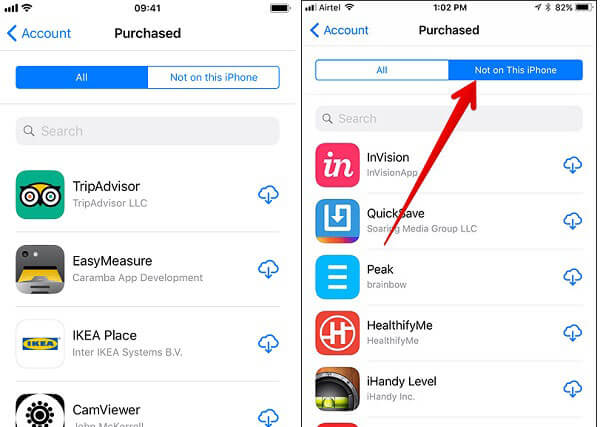
Шаг 1: На своем новом iPhone войдите в Apple ID, который вы использовали на старом устройстве.
Шаг 2: Откройте App Store на новом устройстве и перейдите к Купленный экран. Переключиться на Не на этой вкладке iPhone , а затем вам будут представлены все приложения, которые вы скачали на старом iPhone.
Шаг 3: Нажмите на нужное приложение и установите его на свой новый iPhone.
Внимание : Для этого нужен только ваш Apple ID, но не старый iPhone. Однако он не может передавать данные приложений на новый iPhone вместе с приложениями. Итак, вам также нужен сторонний инструмент для передачи данных приложения на целевой iPhone.
Часть 2: перенос приложений на новый iPhone с помощью iTunes Backup
iTunes не только может создавать резервные копии вашего iPhone, но также может помочь вам перенести приложения и данные приложений на новый iPhone через резервную копию iTunes.
Шаг 1: Подключите старый iPhone к компьютеру с помощью USB-кабеля, запустите iTunes, нажмите Устройство и сделайте резервную копию, нажав Создать копию в Итоги панели.
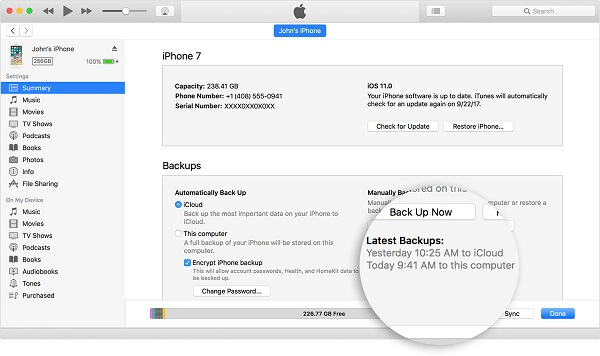
Шаг 2: Отключите старое устройство. Затем включите новый iPhone, вставьте SIM-карту и начинайте настройку, пока не дойдете до Приложения и данные экран
Шаг 3: Выберите Восстановление из резервной копии iTunes вариант и нажмите Следующая , Затем подключите новый iPhone к компьютеру и запустите iTunes.
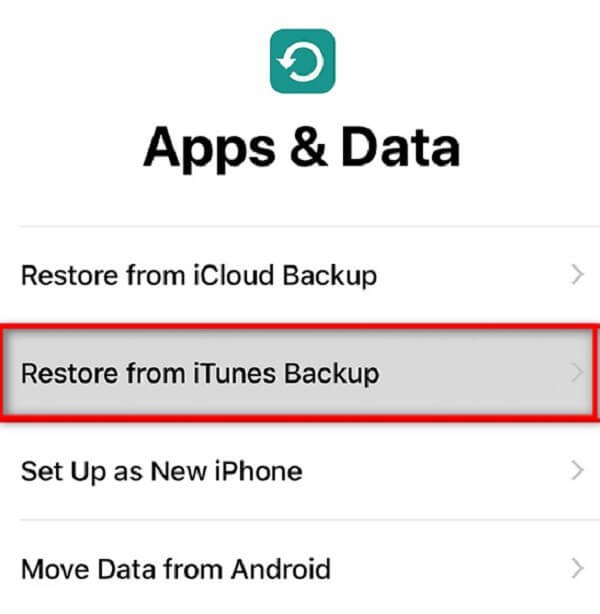
Шаг 4: Нажмите Устройство и выберите Восстановить из копии выберите правильный файл резервной копии и нажмите Восстановить.
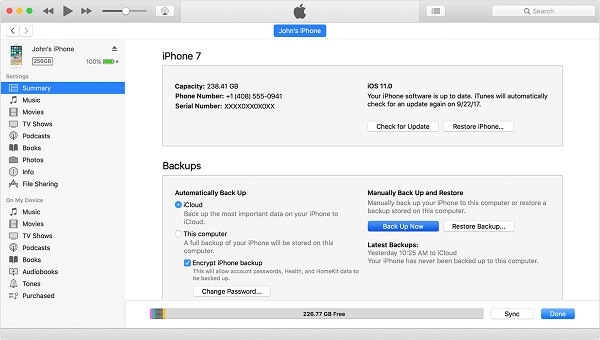
Внимание : Если у вас есть несколько важных файлов на целевом устройстве iOS, сначала нужно сделать резервную копию, так как она будет перезаписана резервной копией iTunes. Кроме того, вам нужно сбросить целевое устройство, нажав Общие -> Сброс -> Стереть контент и настройки в приложении Настройки.
Часть 3: перенос приложений с iPhone на iPhone через iCloud Backup
Если у вас нет USB-кабеля, резервная копия iCloud позволяет переносить приложения на новый iPhone или iPad. Он работает аналогично резервному копированию iTunes, но через сеть Wi-Fi.
Шаг 1: Подключите старый iPhone к сети Wi-Fi и перейдите к Настройки -> [ваше имя] -> ICloud -> ICloud Резервное копирование , включить ICloud Резервное копирование и нажмите Создать копию .
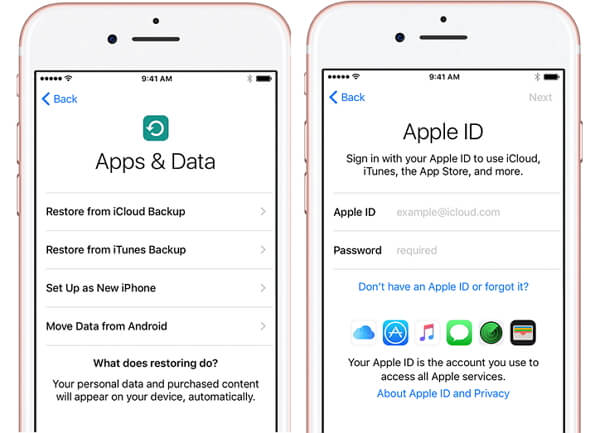
Шаг 2: После завершения резервного копирования настройте новый iPhone или iPad и выберите Восстановление из резервной копии iCloud вариант на Приложения и данные экран. Если целевым устройством является используемый iPhone, перейдите на Настройки -> [ваше имя] -> Общие -> Сброс и нажмите Стереть контент и настройки , Затем настройте его как новое устройство.
Наконечник: Подключите ваше новое устройство к сети.
Шаг 3: Войдите в Apple ID и пароль, связанный со старым iPhone, и выберите нужный файл резервной копии. Это может занять некоторое время, чтобы завершить процесс.
Примечание: Подобно резервному копированию iTunes, вы не можете переносить определенные приложения с iPhone на iPhone.
Часть 4: перенос приложений на новый iPhone с помощью быстрого запуска
Начиная с iOS 11, Apple представила новую функцию под названием Quick Start, которая поможет вам переносить приложения со старого iPhone на новый iPhone вместе с другим контентом. Он способен копировать все приложения, данные и настройки со старого устройства и вставлять их в новый iPhone.
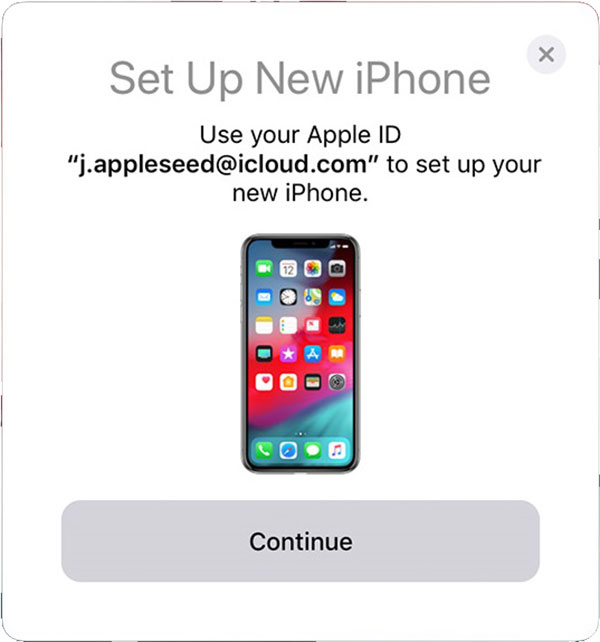
Шаг 1: вставьте SIM-карту в новый iPhone и включите его.
Шаг 2: поместите его рядом с новым iPhone, и вы увидите экран быстрого запуска с надписью настроить новый iPhone, используя свой Apple ID .
Шаг 3: проверьте свой Apple ID и нажмите Продолжить , Ждать Готово на новом iPhone экран, чтобы всплывающее окно. Введите пароль, который вы использовали на своем старом iPhone, и выполните другие шаги настройки, такие как Touch ID или Face ID.
Шаг 4: Наконец, получите доступ к вашему новому iPhone, и вы получите все приложения и данные приложений.
Примечание: Функция быстрого запуска доступна только для iOS 11 или более поздней версии, поэтому вы можете использовать ее только на новых iPhone и iPad.
Часть 5: Передача данных приложения между iPhone с AnyMP4 iPhone Transfer Pro
Помимо переноса приложений с iPhone на iPhone, вам также может понадобиться синхронизировать некоторые данные приложений между устройствами iOS. С этого момента мы рекомендуем AnyMP4 iPhone Transfer Pro, Он может удовлетворить все ваши потребности при переносе данных приложения между устройствами iOS.
![]()
iPhone Transfer Pro WindowsМак
- Перенос данных приложения с iPhone на iPhone быстро.
- Защитите существующие данные на исходных и целевых устройствах.
- Поддержка практически всех типов данных, включая фотографии, видео и т. Д.
- Кодировать данные приложения автоматически при передаче.
- Доступно для iPhone и iPad под управлением iOS 16/15/14/13/12 и более ранних версий.
Источник: www.anymp4.com